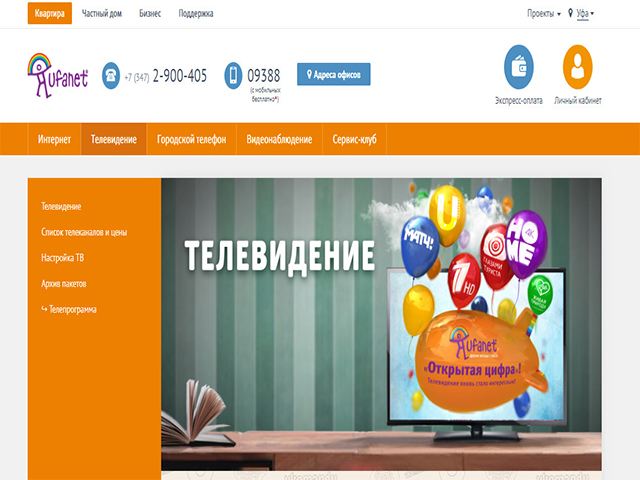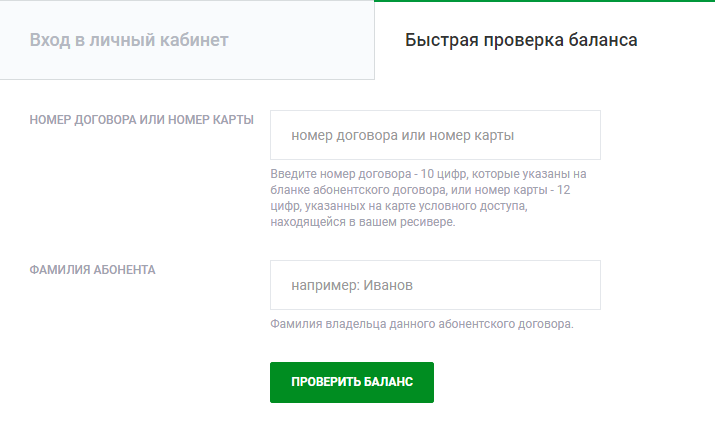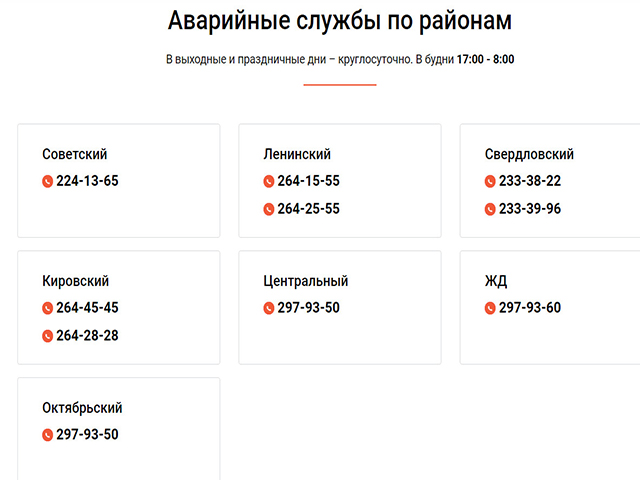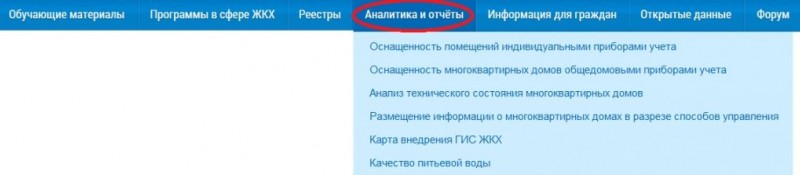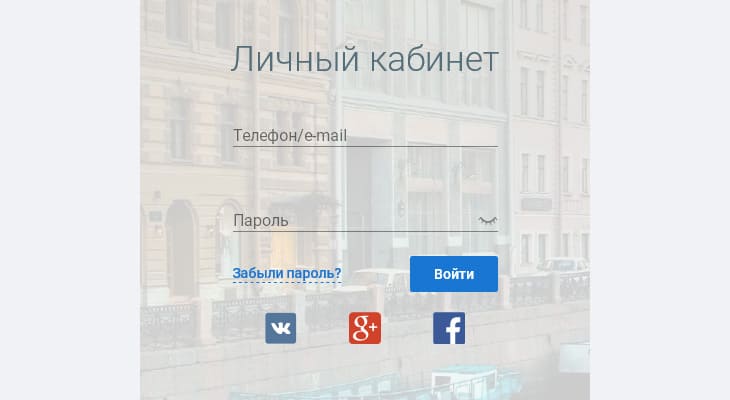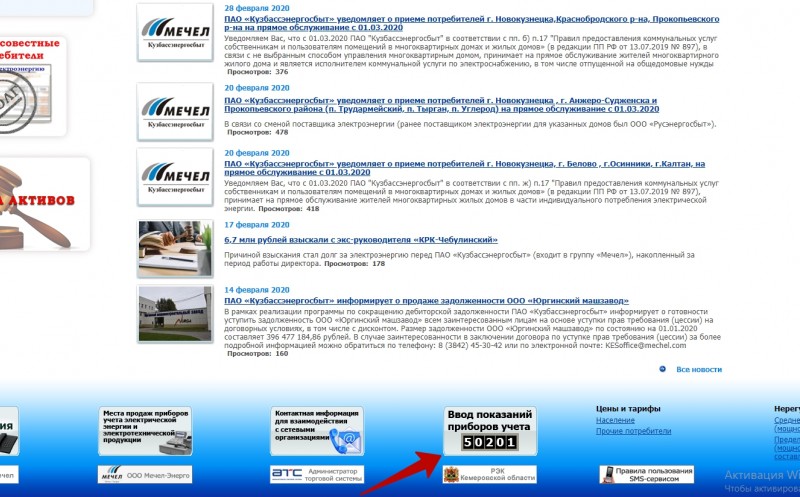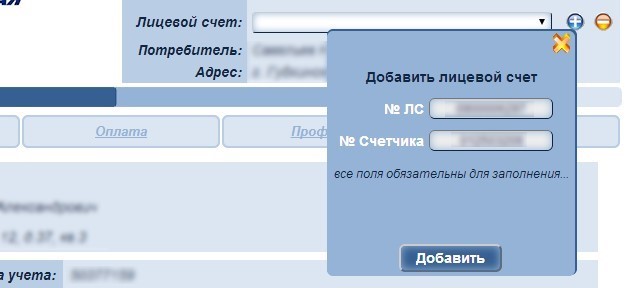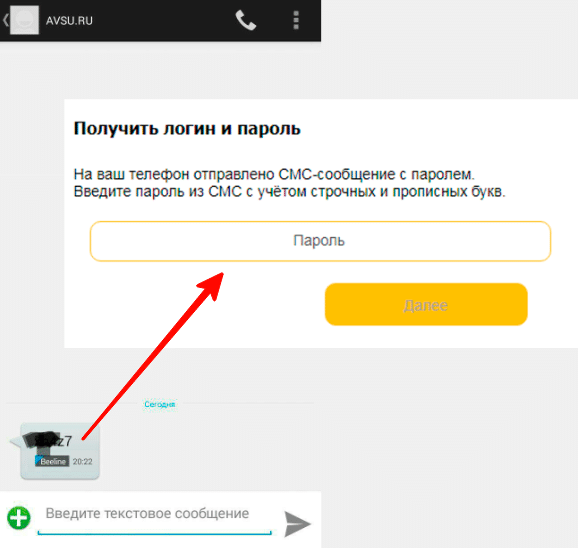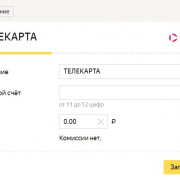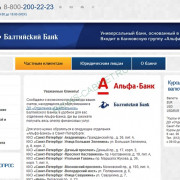Личный кабинет уфанет: вход, оплата, управление счетом
Содержание:
- Как оплатить услуги
- Оплата через терминал Сбербанка
- Как заплатить за Уфанет через телефон
- Личный кабинет Уфанет оплата
- Оплатить через личный кабинет
- Как оплачивать интернет Ufanet
- Как войти в личный кабинет Уфанет
- «Информация по услуге»
- Уфанет: как оплатить интернет
- Как проверить скорость интернета Уфанет
- “Сервис клуб” в личном кабинете
- Онлайн-оплата через Сбербанк
- Тарифы интернет
- Какой телефон горячей линии Уфанет
- Возможности личного кабинета Ufanet
- Уфанет – все услуги
Как оплатить услуги
Разные способы оплаты позволяют заплатить за услуги так, как удобно. Сделать это можно:
- В личном кабинете;
- В офисах провайдера;
- В банках города (в каждом населенном пункте список финансовых учреждений, с которыми работает оператор, свой);
- В почтовых отделениях;
- В терминалах Qiwi, Comepay;
- Воспользовавшись услугами мобильных операторов.
Через личный кабинет
Одна из функций, доступная на персональной страничке, – быстрая оплата сервиса оператора. Есть несколько способов:
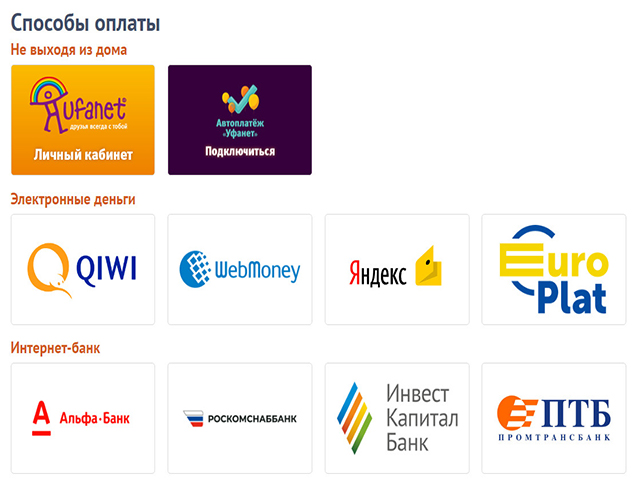
- Картой «Уфанет»;
- Банковской картой;
- Функцией Яндекс.Деньги;
- QIWI;
- Webmoney;
- Платежными системами разных банков: Сбербанк, Уралсиб, Альфа-банк, ВТБ 24, ИнвестКапиталБанк, УБРР, Башкомснаббанк, ПромТрансанком.
Полный выбор доступен, если перейти на свою страничку в личном кабинете.
Оплата банковской картой
Платеж в личном кабинете возможен картой Сбербанка. Вводятся следующие данные:
- Номер мобильного телефона, в формате +7-***-**-***-***.
- Указывается сумма платежа.
- Нажать «Пополнить», проверить данные и номер договора.
- Вводится номер карты. Используется Мир, Visa, MasterCard.
- Указывается срок ее действия.
- Латинскими буквами вводится имя и фамилия.
- Указывается трехзначный код с обратной стороны (CVC2/ CVV2).
- После нажатия на кнопку «Оплатить» на указанный номер телефона приходит шестизначный код. Он вводится в соответствующее поле.
- Перед тем, как отправить платеж, рекомендуют проверить все введенные данные.
Как только оплата будет произведена, страничка личного кабинета перезагрузится, сумма на счету будет уже включать платеж.
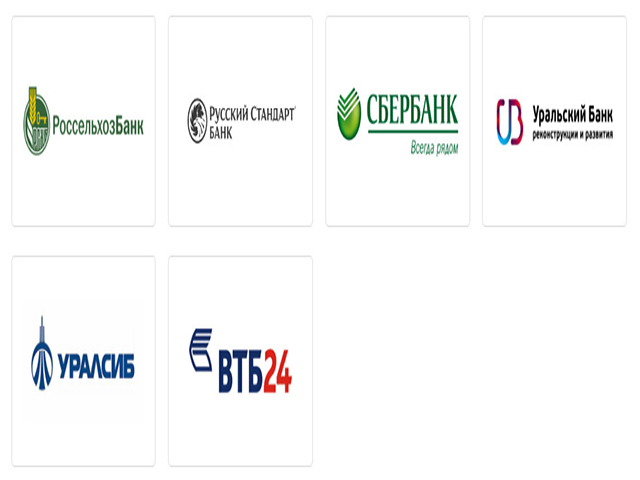
Через Сбербанк онлайн
Опция позволяет быстро заплатить. Как оплатить Уфанет через Сбербанк онлайн, подскажет краткая инструкция.
Процедура оплаты включает:
- В категории «Поиск» выбрать меню «Платежи и переводы» – Уфанет;
- Ввести десятизначный номер договора;
- Указать сумму;
- Перепроверить данные;
- Провести платеж.
Деньги поступают на счет за один час.
В конце июня 2018 г. стала доступна новая функция – оплата с использованием штрихкода (QR-кода). Для этого в разделе «Платежи» выбирается «Оплата по QR или штрихкоду», продолжить в соответствии с инструкциями.
Оплата через электронные кошельки
Принимается платеж через системы электронных кошельков:
- Web Money.
- Яндекс.Деньги.
- QIWI.
- Euro Plat.
- Деньги@mail.ru.
Принцип схож с оплатой через интернет-банкинг. Потребуется авторизоваться в электронной системе (ввести логин и пароль), в общем поиске ввести название компании либо найти среди высвечивающегося перечня. Далее требуется указать номер договор и сумму для списания, нажать на подтверждение. Средства будут списаны с баланса.
Может случиться ситуация, когда задерживается поступление зарплаты, недостаточно денег на оплату интернета. Уфанет идет на встречу клиентам и предлагает подключить услугу «Кредит доверия». Срок действия услуги составляет 6 дней.
Существует порядок использования сервиса:
- При погашении последующего долга, услугу невозможно активировать ранее, чем через сутки.
- При наличии отрицательного баланса по истечению 24 календарных дней.
Чтобы подключить функцию, потребуется перейти в раздел «Статистика» в личном кабинете. Использование возможно при условии недостаточной суммы для погашения платы за календарный месяц пользования.
При пополнении баланса списывается сумма в счет последующей активации выбранного тарифного плана в течение 30 календарных дней в соответствии с установленными правилами компании. Размер кредита прямо пропорционален размеру суточного списанию по выбранной тарификации.
Оплата через кассу
Внести платеж можно и в офисе компании. Местоположение ближайших отделений обслуживания клиентов можно найти на главной странице
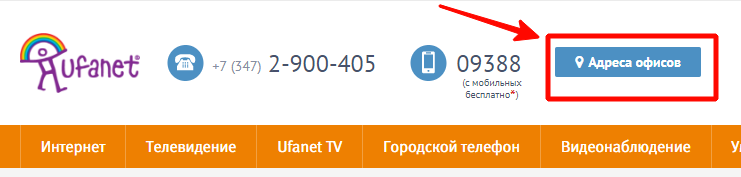
Оплата через терминал Сбербанка
В любом офисе Сбербанка и многих общественных местах присутствуют терминалы самообслуживания, которые представляют собой нечто среднее между кассой и интернет-банкингом Sberbank Online. Чтобы воспользоваться услугами, не обязательно быть клиентом Сбербанка, хотя это и значительно ускоряет процедуру. В любом случае, сначала вставляется карта и вводится ее ПИН-код, после чего в меню платежей необходимо обратиться к разделу интернета и телевидения.


В списке компаний выбирается Уфанет, причем как и в веб-банкинге, указывается определенная услуга, за которую перечисляется оплата. После ввода лицевого счета прописывается сумма пополнения, причем терминал укажет, сколько потребуется комиссии, но если у человека есть карта, он может выбрать безналичный расчет. Хоть в случае с картой, хоть с применением наличных, клиент получит чек, который должен сохранить для доказательства проведенной оплаты. Но при работе с картой можно найти чек и позже, воспользовавшись историей платежей в Сбербанке Онлайн.
Как заплатить за Уфанет через телефон
Крупные мобильные операторы, такие как МТС и Мегафон, позволяют оплачивать услуги провайдеров через мобильный телефон. Списание происходит со счета абонента, размер комиссия достигает 4% (зависит от условий тарифного плата, оператора связи). Также можно перекинуть деньги с банковской карты, если она прикреплена к аккаунту. Оплата происходит мгновенно, вам потребуется лишь иметь подключение к интернету на своем смартфоне. Потребуется ввести свой логин и пароль (если нет регистрации у оператора связи, то ее надо сделать), сумму платежа, номер карты. Операция в целом не отличается от обычной оплаты связи.
Личный кабинет Уфанет оплата
После оформления договора, Уфанет предоставляет абсолютно бесплатную помощь по многим вопросам, за которую другие берут немаленькие деньги. Например:
- обучение работе на компьютере (1 академический час);
- обучение интернет-серфингу (1 академический час);
- основные настройки интернет-соединения и удаление ошибок;
- регистрация в соцсетях;
- настройка Wi-Fi-роутера от Уфанет;
- настройка программ и мессенджеров для общения в сети интернет;
- удаление вирусных и шпионских программ, а также баннерной рекламы;
- установка драйверов;
- автонастройка ТВ;
- настройка каналов «Открытая цифра»;
- регистрация доступа к камерам и работа с видеоархивом.
Те услуги, которые предоставляются платно, оплачиваются со счета абонента. Чтобы обеспечить бесперебойный доступ к интернету и другим услугам компании, необходимо постоянно следить за состоянием своего счета. В случае необходимости его можно пополнить несколькими удобными способами. В личном кабинете Уфанет оплата по карте производится в течение пары минут. Не нужно искать терминал или стоять в очереди в почтовом отделении.
Банковская дебетовая карта, с которой производится оплата, должна быть действующей, на ней должна находиться необходимая сумма средств.
Оплатить через личный кабинет
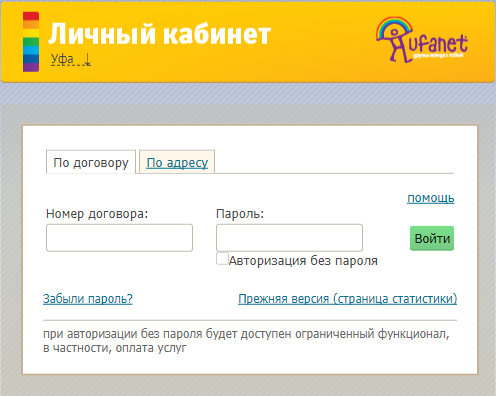
Посетив страницу выбираем строку «Оплатить» и попадаем на страницу с оплатой.
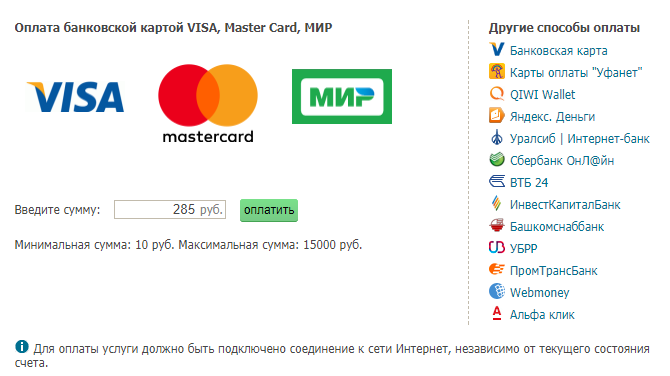
Компания предоставляет возможность оплаты несколькими способами, вам остается сделать выбор какой способ более удобный. После выбора подходящего варианта для пополнения счета указываем сумму, и нажимаем далее соглашаясь с условиями оферты. В случае если выбран способ оплаты банковской картой вам нужно будет заполнить данные по банковской карте. К оплате принимаются карточки Visa, Maestro, MasterCard, МИР любого Российского банка.
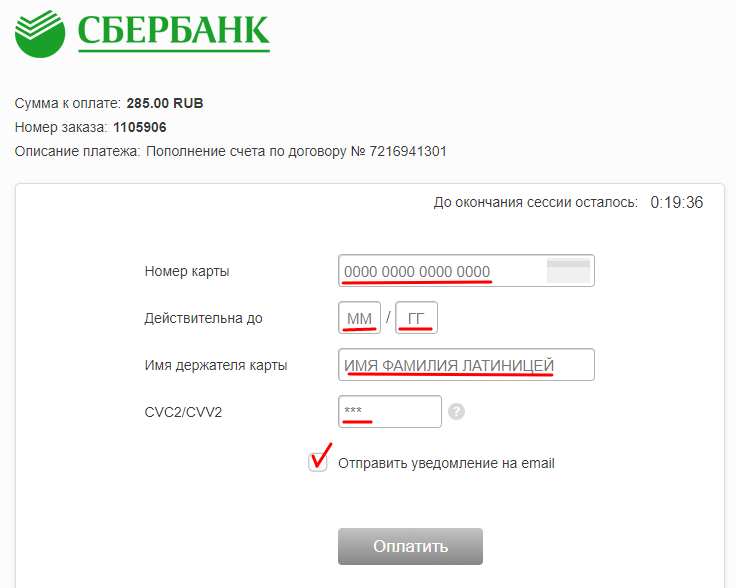
Нажимая кнопку «оплатить» деньги спишутся с пластиковой карты и поступят на счет компании.
При выборе оплаты картой мгновенной оплаты «yfanet», нужно стереть защитный слой на котором будут нарисованы «Имя» и Пароль», эти данные нужно ввести в соответствующие графы и кликнуть «Оплатить». Также можно позвонить в контакт-центр компании и следовать инструкциям в телефоне.
Как оплачивать интернет Ufanet
Оплата интернета Уфанет возможна разными способами. Одни предоставляют возможность удаленного платежа, другие – обязательное посещение офиса компании.
Пополнить счет Уфанет получится следующими способами:
- .
- Заплатить за интернет с помощью сервисов .
- Пополнить баланс с помощью .
- Переведя средства с электронного кошелька.
- Оплата в наличными.
Оплатить онлайн на сайте
Оплатить Уфанет банковской картой через интернет можно в личном кабинете пользователя. Для этого нужно , а затем перейти в раздел «Управление счетом».
В данном разделе клиент может узнать баланс, а также выполнить онлайн оплату сервисов Уфанет.

При оплате интернета в личном кабинете Уфанет, клиенту нужно нажать на кнопку «Пополнить счет». Далее откроется форма, в которой вводится номер телефона пользователя и сумма платежа. После подтверждения операции клиент будет переадресован на страницу платежей Сбербанка, где он сможет заплатить за интернет Уфанет банковской картой.
Альтернативный вариант оплаты – воспользоваться специальной формой для онлайн оплаты на сайте провайдера. Порядок действий, следующий:
- На главной web-странице нужно найти кнопку «Экспресс-оплата» (доступна не во всех городах).
- Выбрать способ платежа – по адресу либо номеру договора.
- Указать соответствующие данные.
- Затем нужно выбрать договор.
- Ввести сумму платежа и нажать кнопку “Оплатить”.
- После этого клиент будет переадресован на страницу с формой оплаты через Сбербанк, как указано в варианте платежа через личный кабинет.
Как оплатить Уфанет через Сбербанк онлайн
Еще один вариант пополнить лицевой счет провайдера – заплатить за Уфанет через сбербанк online. Процедура оплаты через банковскую карту выглядит так:
- Необходимо войти в интернет-банкинг, авторизовавшись на сайте Сбербанка онлайн сервиса;
- среди доступных разделов необходимо выбрать меню «Платежи и переводы»;
- найти провайдера Уфанет;
- указать номер договора с компанией и выбрать карту для оплаты;
- ввести сумму платежа;
- Перепроверить указанные реквизиты;
- Оплатить Уфанет картой Сбербанка.
Другие способы оплаты
Помимо вышеописанных вариантов, клиентам доступны и другие способы оплаты Уфанет.
Если у клиента есть активные электронные кошельки Яндекс Деньги, QIWI либо ВебМани, то он может выполнить оплату интернета Уфанет по договору, указав его номер в назначении платежа.

Также можно внести средства на счет наличными, через пункты оплаты Уфанет. Получить информацию о том, в каком офисе доступно пополнение можно на сайте интернет-провайдера. В офисах клиент может оплатить интернет Уфанет по номеру договора либо внести оплату Уфанет по адресу подключения. Для этого достаточно назвать логин либо адрес и передать кассиру средства для внесения на счет.
Кроме того, на сайте можно получить информацию о банковских отделениях и устройствах самообслуживания, позволяющих оплатить Уфанет по договору либо адресу пользователя.

Еще один способ оплатить Уфанет банковской картой по адресу либо логину – использование интернет-банкинга различных финансовых учреждений (ВТБ, Альфа-Банк, РоссельхозБанк, УБРиР и другие). Схема проведения платежа в интернет-банкингах различных интернет банках . Необходимо авторизоваться в сервисе и найти раздел с платежами. Далее в поисковой форме найти провайдера либо ввести его реквизиты. Сервис позволяет заплатить за интернет Уфанет по адресу либо выполнить оплату Уфанет по номеру договора.
Как войти в личный кабинет Уфанет
Для того, чтобы войти в свой кабинет вам необходимо быть пользователем услуг компании и иметь на руках договор заключенный при подключении услуги. Как правило в договоре уже указаны учетные данные для входа в Личный кабинет Уфанет. Найдете в договоре раздел Карта учетных данных: Личный кабинет my.ufanet.ru. Логин и Пароль. Обычно логин от кабинета совпадает с номером договора. А пароль дается уникальный.
 Раздел договора Уфанет – Карта учетных данных
Раздел договора Уфанет – Карта учетных данных
После того, как определились с учетными данными для Личного кабинета, переходим в сам кабинет по адресу my.ufanet.ru.
Вход в Личный кабинет Уфанет по договору:
- Выберите вкладку “По договору”.
- Введите “Номер договора”.
- Введите “Пароль”.
- Нажмите кнопу “Войти”.
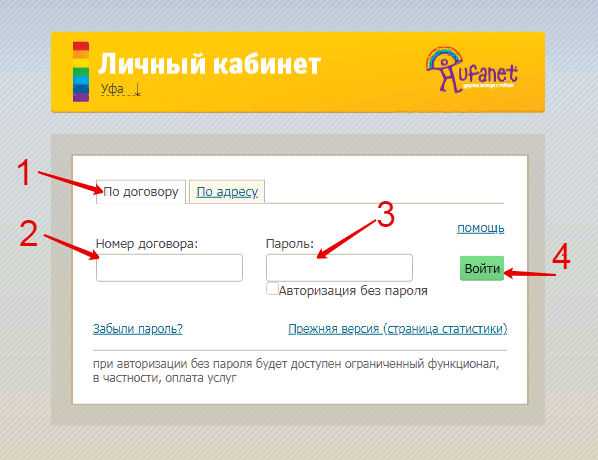 Вход в личный кабинет по данным из договора
Вход в личный кабинет по данным из договора
Если по каким либо причинам у вас нет доступа к договору, то войти в кабинет можно кликнув по вкладке “По адресу”.
Вход в Личный кабинет Уфанет по адресу:
- Выберите свой город.
- Введите улицу, где подключена услуга.
- Введите Дом и если есть Дробь.
- Введите номер квартиры, где подключена услуга.
- Введите Фамилию Имя Отчество, которые были указаны в договоре.
- Нажмите копку “Войти”.
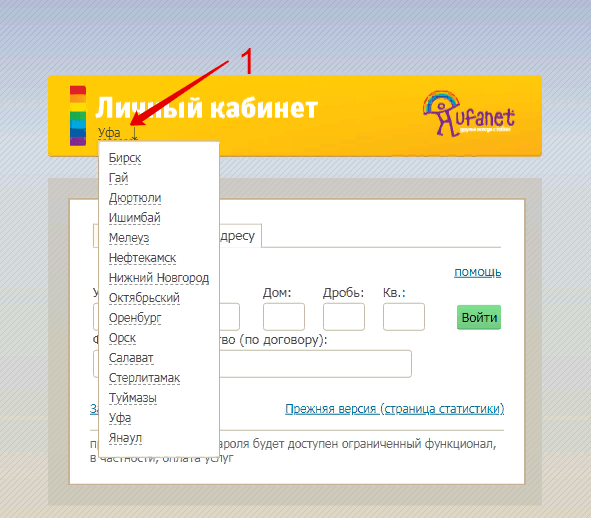 Выбор города пользователя Уфанет
Выбор города пользователя Уфанет
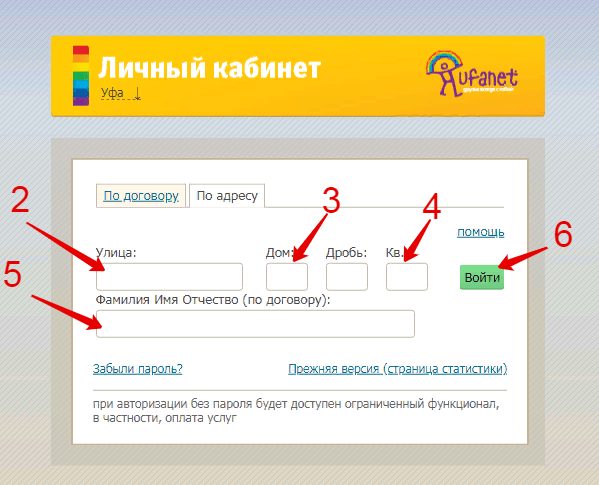 Вход в Личный кабинет по адресу
Вход в Личный кабинет по адресу
«Информация по услуге»
В подразделе абонент может проверить тарифный план или сменить его, отследить скорость интернета в разное время суток, активировать ту или иную тарифную опцию, проверить общую стоимость услуг, действующих в данное время, получить отчет по наработке.
Тарифный план начинает действовать при первом входе в сеть, если баланс положительный. Действует он со дня активации на протяжении 30 дней. Но сменить тариф на другой с более высокой скоростью тоже возможно. Главное, чтобы деньги на счету были.
Одной из важных и приятных особенностей тарифных планов от «Уфанет» –активация по факту получения абонентской платы. Например, если человек уезжал в отпуск на месяц или два, то ничего платить за связь не нужно. И действие договора не приостанавливается, и деньги экономятся.
Кроме того, он может создать в данном подразделе «кодовую фразу». Так называется персональный пароль абонента, при помощи которого он может получить полную справочную информацию по объему предоставленных услуг, о балансе лицевого счета, а также детализацию трафика и другие данные.
Опция на самом деле очень удобна. Достаточно набрать с мобильного номер 09388 (звонок бесплатный), назвать кодовую фразу и получить все необходимые сведения. Либо сказать кодовую фразу в офисе оператора сотруднику.
При этом нужно соблюдать осторожность и не передавать кодовую фразу другим людям, потому что по ней легко получить личную информацию абонента, в том числе и номера его контактных телефонов. Также в данном подразделе можно сменить пароли и воспользоваться новой услугой «Видеодвор»
Она позволяет просмотреть либо архивы записей, либо видео в режиме онлайн с камер, установленных во дворе, если случилась форс-мажорная ситуация
Также в данном подразделе можно сменить пароли и воспользоваться новой услугой «Видеодвор». Она позволяет просмотреть либо архивы записей, либо видео в режиме онлайн с камер, установленных во дворе, если случилась форс-мажорная ситуация.
Уфанет: как оплатить интернет
Скорость оплаты Уфанета зависит от того, какой раз вы подключаете услуги, а также от того, какой способ выбрали для зачисления денег на счет провайдера. Если вы решили подключить только первый раз, то деньги могут начисляться от 1 до 2 суток. Это необходимо для того, чтоб менеджеры фирмы успели проверить все внесенные данные и настроить пакет услуг. Всю эту информацию легко отслеживать в режиме онлайн, если зарегистрироваться на официальном сайте Уфанет. Это не займет много времени, зато после этого клиент всегда будет в курсе того, какие новые услуги и возможности предлагает провайдер. Инструкция:
- зайти на сайт Уфанет;
- выбрать пункт «Оплата интернета»;
- внести деньги удобным способом;
- получить квитанцию.
Стоимость оплаты зависит от того, какими именно услугами вы пользуйтесь. Провайдер предоставляет различные тарифные планы по интернету, телевидению. Как правило, если выбрать план, включающий все этих услуги, то это будет дешевле, чем использовать две по отдельности. Кроме того, стоимость зависит и от того, какова скорость интернета, сколько каналов доступно.
Как проверить скорость интернета Уфанет
Существует несколько способов измерения скорости интернета Уфанет:
- Использование специальных виртуальных программ и сервисов;
- Звонок провайдеру и получение информации о параметрах передачи данных от консультантов службы поддержки Ufanet;
- Использование сторонних программ, способных указать на уровень соединения (торрент и иные аналогичные утилиты).
Наименее надёжны сторонние программы, поскольку в подобных ситуациях на показатели влияют установленные обслуживающей компанией ограничения и лимиты. Они снижают параметры передачи данных при загрузке файлов через торрент-трекер. Уточнить, используются ли подобные ограничения в отдельно взятом случае можно в заключённом ранее договоре абонентского обслуживания.
На компьютере
Проведение проверки на компьютере надёжнее и точнее всего. Чтобы проверить скорость интернета Уфанет, стоит воспользоваться специальным виртуальным сервисом:
- На официальном сайте;
- На Яндексе (интернетометр);
- speedtest;
- speedof.
Принцип действия каждой упомянутой системы предельно схож, а время проверки минимально. При этом итоговые параметры, полученные на каждом предложенном портале, обязаны быть крайне схожими, но не одинаковыми. Получить полностью совпадающие цифры не удастся даже при проведении двух тестирований подряд с помощью одного сервиса.
На смартфоне и планшете
Не сильно отличается процесс измерения и на планшетах, смартфонах или ноутбуках.
Но в данном случае пользователям заранее нужно:
- Отключить от сети wi-fi сторонние устройства и оборудование (если раздача трафика ведётся через модем или роутер);
- Убедиться в отсутствии активных загрузок и обновлений;
- Отключить приложения и работающие программы, способные привести к обрывам подключения или снижению скорости.
“Сервис клуб” в личном кабинете

Сервис-клуб – это ряд услуг, которые оказывает «Уфанет» своим абонентам. В частности, это защита от вирусов, подключение компьютера и других устройств к интернету, установка на них программ, подключение медиаплеера и игровых приставок, а также обучение основам пользования интернета. Все эти и другие услуги можно получить бесплатно, если абонент предъявит карту «Сервис-клуб Уфанет».
Получить ее просто – нужно представить в офис провайдера любой удостоверяющий личность абонента документ и подписать соответствующее заявление. Обладатель карты может звонить по определенным для каждого города телефонам и вызывать сотрудника сервисной поддержки. При первом же выезде он привезет такую полезную карту абоненту. Выезжают сотрудники в любой день недели с 10 до 20 часов вечера.
Однако пользоваться бесплатно услугами можно при условии, что баланс на счете положительный.
В личный кабинет будет приходить информация о «Сервис клубе Уфанет», об обработке запросов и обращений.
Онлайн-оплата через Сбербанк
Сбербанк признан самым надежным банком страны, поэтому большая часть населения имеет хотя бы одну карту (дебетовую или кредитную). Чтобы осуществить платеж через личный кабинет банка, потребуется осуществить следующие действия:
- Авторизоваться в системе.
- Перейти в меню платежей и переводов.
- В поисковой системе указать название компании «Уфанет» или избрать из представленного списка.
- Выбрать счет для списания денежных средств.
- Указать номер договора для зачисления и сумму.
- Остается нажать кнопку подтверждения.

Оплата через электронные кошельки
Принимается платеж через системы электронных кошельков:
- Web Money.
- Яндекс.Деньги.
- QIWI.
- Euro Plat.
- Деньги@mail.ru.
Принцип схож с оплатой через интернет-банкинг. Потребуется авторизоваться в электронной системе (ввести логин и пароль), в общем поиске ввести название компании либо найти среди высвечивающегося перечня. Далее требуется указать номер договор и сумму для списания, нажать на подтверждение. Средства будут списаны с баланса.
Может случиться ситуация, когда задерживается поступление зарплаты, недостаточно денег на оплату интернета. Уфанет идет на встречу клиентам и предлагает подключить услугу «Кредит доверия». Срок действия услуги составляет 6 дней.
Существует порядок использования сервиса:
- При погашении последующего долга, услугу невозможно активировать ранее, чем через сутки.
- При наличии отрицательного баланса по истечению 24 календарных дней.
Чтобы подключить функцию, потребуется перейти в раздел «Статистика» в личном кабинете. Использование возможно при условии недостаточной суммы для погашения платы за календарный месяц пользования.
При пополнении баланса списывается сумма в счет последующей активации выбранного тарифного плана в течение 30 календарных дней в соответствии с установленными правилами компании. Размер кредита прямо пропорционален размеру суточного списанию по выбранной тарификации.

Тарифы интернет
Скромный
С этим тарифом вы всегда будете на связи. Использование его в месяц — 285 руб. С 9 часов утра до полуночи входящая скорость составит 5 Мбит в секунду. В остальное время 100 Мб/с. Исходящая скорость в любой момент времени будет 5 Мб/с. Статический IP-адрес в тариф не включен.
Активный
Позитивный
За 510 рублей в месяц входящая и исходящая скорость всегда будет 100 Мбит. Тариф – без предоставления IP-адреса.
Позитивный +
Абонентская плата в 660 руб. позволит использовать интернет на максимальной скорости 100 Мбит в секунду и при этом получить статический IP-адрес. Это возможности создать локальную сеть, обеспечить свой виртуальный канал.
Особенности тарифов
- Оплата всех тарифов Уфанет начисляется не сразу после окончания прошлого периода действия. Начисление производится от даты первого входа в сеть до аналогичной даты в следующем месяце.
- Если пользователь уехал в отпуск или по другой причине не пользуется интернетом, оплата за время неиспользования начисляться не будет.
При вопросах подключения позвоните по бесплатному телефону.
Дополнительные характеристики:
- В рамках одного тарифа предполагается использование только одной VPN сессии.
- Активизация возможна только при наличии средств на личном счету.
- Абонентская плата взимается в полном объеме.
- При изменении тарифа, расторжении договора, оплата за неиспользованный период возвращается клиенту.
- Неиспользование статического IP-адреса в течение больше 60 дней подряд служит основанием для прекращения его предоставления.
- Дополнительные услуги можно подключить, если на счету есть средства.
Прекращение действия тарифа, других сервисов производится не в личном кабинете, а по подаче заявления в письменной форме в офисе провайдера.
https://youtube.com/watch?v=dNcefT08OI8
Какой телефон горячей линии Уфанет
Позвонить на горячую линию можно в конкретном городе, так как во всех населенных пунктах, где представлен оператор Уфанет, у компании есть отдельные контактные номера. Сделано это для более оперативного и безотлагательного решения вопросов пользователей.
Горячий номер телефона в городах:
- Уфа — +7 (347) 2 900 405;
- Орск — +7 (353) 73 73 737;
- Оренбург — +7 (353) 243 03 03;
- Ишимбай — +7 (347) 946 363 6;
- Стерлитамак — +7 (347) 330 33 03;
- Нефтекамск — +7 (347) 837 0 000;
- Салават — +7 (347) 639 99 99;
- Нижний Новгород — +7 (831) 20 20 800.
Существует и единый справочный горячий телефон, доступный с мобильных — 09389. Как и при звонках на городские номера, звонок на номер быстрого дозвона платный и зависит от тарифов вашего оператора.
По всем номерам можно оперативно узнать тарифы, расценки, услуги, запросить подключение, вызвать ремонтную бригаду и т.д.
Контактные данные в остальных городах можно посмотреть на сайте, в разделе — www.ufanet.ru/ufa/podderzhka.
Возможности личного кабинета Ufanet
Благодаря наличию личного кабинета пользователь получает доступ к удаленному управлению счетом и сервисами, предоставляемыми провайдерами.

В ЛК Уфанет пользователь получает следующие возможности:
Благодаря объединению договоров для разных сервисов Уфанет, пользователю не нужно знать несколько номеров договора для оплаты и управления услугами. Новый договор от Уфанет значительно упрощает пользование.
Приостановить интернет Уфанет через личный кабинет
Если клиенту необходимо отключить интернет Уфанет на время, он может воспользоваться данным предложением в личном кабинете. Для этого нужно:
- В разделе «Управление услугами» выбрать тот сервис, действие которого нужно приостановить;
- Указать период в течение которого услуга не нужна;
- Нажать кнопку «Выполнить».
Условия предоставления услуги:
- Допускается приостановка как всего пакета услуг, так и отдельных сервисов;
- Приостановить интернет можно на 3-33 дня;
- Воспользоваться сервисом можно 1 раз в 3 месяца.
Таким образом можно приостановить интернет от Ufanet в случае, если пользователь уезжает в отпуск и ему не требуется предоставление сервиса.
Подключить кредит доверия Уфанет
Если у клиента недостаточно средств на лицевом счете, и услуга интернет отключена, то он может подключить сервис кредит доверия в Уфанет. Для того, чтобы подключить обещанный платеж Уфанет в личном кабинете, необходимо:
- Выбрать раздел «Управление счетом».
- Нажать на кнопку «Кредит доверия», чтобы подключить доверительный платеж в Уфанет.
Подключить автоплатеж в Ufanet
Удобным сервисом, который позволяет не беспокоиться об отсутствии средств на лицевом счете, является автоплатеж.
Если клиент желает подключить автоплатеж для Уфанет, ему необходимо:
- В личном кабинете выбрать «Управление счетом» – «Пополнить счет».
- Указать номер телефона и сумму пополнения.
- Нажать «Подключить автоплатеж».
После этого с карточки Сбербанка будет ежемесячно удерживаться сумма, указанная при формировании платежа.
Отключить автоплатеж на Уфанет можно через сервисы Сбербанка, а также в личном кабинете на сайте провайдера и через .
Уфанет – все услуги
Провайдер, предоставляющий сервис с помощью технологии будущего (technology of the future)– GPON, – Уфанет. Компания поставляет:
- Интернет. Его отличает отсутствие ограничений, скорость и стабильность. Он позволяет смотреть видео онлайн, за несколько секунд скачать контент.
- Цифровое телевидение -«Открытая цифра» без приставки, напрямую по телевизионному кабелю. Делитель позволит подключить одновременно несколько телевизоров. Аппараты с тюнером dvb-c покажут больше чем 170 цифровых каналов, 38 из них будут с высоким разрешением. На кинескопных можно будет смотреть 60 аналоговых.
- Видеонаблюдение за домом, квартирой или двором через просмотр записей или в режиме реального времени. Камера и место на облаке включены в абонентскую плату.
- Телефонная связь. Уфанет оказывает услуги местной, междугородней и международной телефонной телефонии. Подключение телефона производится на основании договора.
- Сервисное обслуживание. Любые проблемы с работой компьютера, установкой программ, настройкой гаджетов и работой телевидения решаются экспертами сервисного клуба. Для юридических лиц предоставляется полное IT-сопровождение.
- Цифровая подпись. Специально для организаций Уфанет создал услугу оформления и сопровождения электронной подписи для предоставления отчетов в государственные органы и участия в электронных торгах.
Любые вопросы решаются службой технической поддержки организации. По статистике специалисты отвечают за шесть секунд.